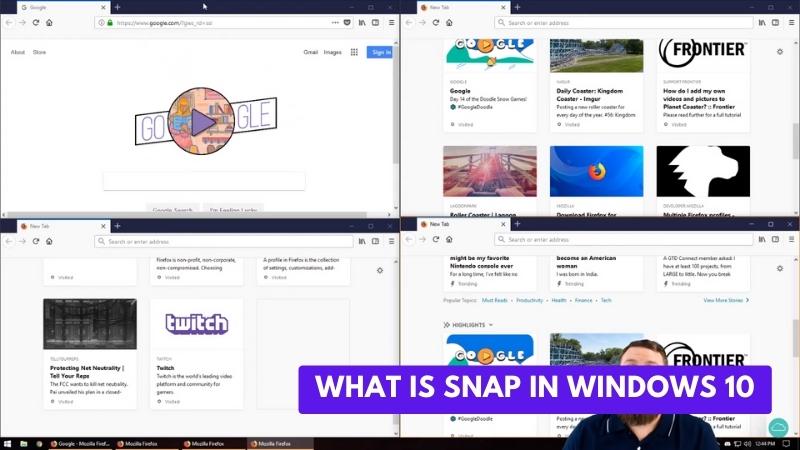
Was ist Snap in Windows 10?
Wenn Sie ein Windows 10 -Benutzer sind, haben Sie wahrscheinlich von Snap gehört. Aber was genau ist es? SNAP ist eine Funktion in Windows 10, mit der Benutzer zwei oder mehr Fenster auf demselben Bildschirm anordnen können, wodurch Multitasking einfacher und effizienter wird. In diesem Artikel werden wir uns ansehen, was Snap ist, wie es funktioniert und warum es für Windows 10 -Benutzer so nützlich ist.
SNAPE in Windows 10 Ermöglicht es Ihnen, schnell zwei oder mehr Fenster auf Ihrem Desktop anzuordnen, damit alle sichtbar und leicht verglichen werden. Sie können sich auf jeder Seite des Bildschirms bis zu vier Fenster aufnehmen oder eine Ecke des Bildschirms auswählen, um bis zu vier Fenster gleichzeitig zu schnappen. Es hilft Ihnen auch, die Größe der Schnappfenster schnell anzupassen.
Was ist Snap in Windows 10?
SNAP ist eine Funktion in Windows 10, mit der Benutzer nebeneinander auf demselben Bildschirm schnell und einfach zwei oder mehr Windows auf dem selben Bildschirm schnappen können. Dies macht Multitasking viel effizienter und ermöglicht es, dass Benutzer mehrere Fenster sofort geöffnet halten, während sie dennoch Zugriff auf sie haben.

SNAP ist eine großartige Möglichkeit, Zeit zu sparen und Multitasking zu erleichtern. SNAP funktioniert, indem er es ermöglicht, Fenster schnell und einfach auf die Seiten des Bildschirms zu ziehen. Das Fenster schnappt sich dann automatisch ein und nimmt die Hälfte des Bildschirms ein. Benutzer können dann zusätzliche Fenster auf die andere Seite des Bildschirms ziehen, um die andere Hälfte zu füllen. Benutzer können auch Windows nach oben oder unten auf dem Bildschirm ziehen, damit sie die volle Breite des Bildschirms aufnehmen. Snap hat auch einige andere Funktionen, die es noch nützlicher machen.
Zum Beispiel können Benutzer die Funktion „Snap Assist“ verwenden, um Windows schnell und einfach auf die Seiten des Bildschirms zu schnappen, ohne sie manuell ziehen zu müssen. Benutzer können auch die Funktion „Snap Fill“ verwenden, um den gesamten Bildschirm schnell und einfach mit mehreren Fenstern zu füllen.
So verwenden Sie Snap in Windows 10
Die Verwendung von Snap in Windows 10 ist einfach und unkompliziert. Um ein Fenster zur Seite des Bildschirms zu erreichen, müssen Benutzer lediglich das Fenster auf die Seite des Bildschirms ziehen, auf dem sie eingeschaltet sind. Das Fenster schnappt sich automatisch ein und nimmt die Hälfte des Bildschirms ein. Benutzer können dann zusätzliche Fenster auf die andere Seite des Bildschirms ziehen, um die andere Hälfte zu füllen.
Die Snap Assist -Funktion kann verwendet werden, um Fenster schnell und einfach auf die Seiten des Bildschirms zu schnappen, ohne sie manuell ziehen zu müssen. Um Snap Assist zu verwenden, müssen Benutzer lediglich klicken und das Fenster an die Seite des Bildschirms ziehen. Sie möchten, dass es eingeschaltet ist. SNAP Assist zeigt dann eine Liste geöffneter Fenster an, die an der Seite des Bildschirms geschnappt werden können, um mehrere Windows nebeneinander zu schnappen. Die Snap -Fill -Funktion kann verwendet werden, um den gesamten Bildschirm schnell und einfach mit mehreren Fenstern zu füllen.
Um Snap Fill zu verwenden, müssen Benutzer lediglich klicken und das Fenster nach oben oder unten auf dem Bildschirm ziehen. Das Windows füllt dann automatisch den Bildschirm aus und erleichtert es einfach, mit mehreren Fenstern gleichzeitig zu arbeiten.
Vorteile der Verwendung von SNAP in Windows 10
Die Verwendung von SNAP in Windows 10 wird mit einer Reihe von Vorteilen geliefert. Es macht Multitasking viel effizienter und ermöglicht es, dass Benutzer mehrere Fenster sofort geöffnet halten und gleichzeitig Zugriff auf sie haben. Es erleichtert auch einfacher, mit mehreren Fenstern gleichzeitig zu arbeiten, da Benutzer schnell und einfach Windows auf die Seiten des Bildschirms schnappen oder den gesamten Bildschirm mit mehreren Fenstern füllen können. SNAP erleichtert es auch einfacher, Windows zu ändern.
Benutzer können Windows problemlos auf die Seiten des Bildschirms oder nach oben oder unten auf dem Bildschirm ziehen, um sie schnell und einfach zu ändern. Dies macht es viel schneller und einfacher, Windows zu ändern, da Benutzer nicht die Größe jedes Fensters manuell ändern müssen.
Schließlich erleichtert Snap es einfacher, Fenster zu organisieren. Fenster können schnell und einfach an den Seiten des Bildschirms geschnappt werden, sodass es einfach ist, mehrere Windows nebeneinander zu organisieren. Dies erleichtert es viel einfacher, Windows organisiert zu halten und mehrere Fenster gleichzeitig zu verfolgen.
Einschränkungen bei der Verwendung von SNAP in Windows 10
Obwohl SNAP in Windows 10 eine großartige Funktion ist, hat es einige Einschränkungen. Zum Beispiel funktioniert SNAP nicht mit bestimmten Fenstertypen, wie z. B. Vollbildspielen oder bestimmten Arten von Apps. Darüber hinaus funktioniert SNAP nicht mit mehreren Monitoren, sodass Benutzer mit mehreren Monitoren nicht in der Lage sind, Snap zu SNAP -Fenstern auf die Seiten der Bildschirme zu verwenden.
Eine weitere Einschränkung des SNAP ist, dass es nur mit zwei Fenstern gleichzeitig funktioniert. Benutzer können nicht mehr als zwei Fenster auf die Seiten des Bildschirms gleichzeitig schnappen, was bedeutet, dass es nicht möglich ist, mehr als zwei Windows nebeneinander zu schnappen.
Schließlich kann Snap manchmal etwas langsam sein. Abhängig von der Art des Fensters kann es einige Sekunden dauern, bis das Fenster einrastet. Dies kann manchmal etwas ärgerlich sein, da es einige Sekunden dauern kann, bis das Fenster einrastet.
So deaktivieren Sie Snap in Windows 10
Für diejenigen, die SNAP in Windows 10 nicht verwenden möchten, können Sie es deaktivieren. Dazu müssen Benutzer lediglich die Einstellungs -App öffnen und zu System> Multitasking navigieren. Von hier aus können Benutzer die Option "Snap Windows" ausschalten, um Snap zu deaktivieren.
Deaktivieren von Snap mit einer Registrierungsbearbeitung
Für fortgeschrittene Benutzer ist es auch möglich, SNAP in Windows 10 durch Bearbeiten der Windows -Registrierung zu deaktivieren. Dazu müssen Benutzer lediglich den Registrierungseditor öffnen und zu den folgenden Schlüssel navigieren: hkey_current_user \ software \ microsoft \ windows \ currentversion \ explorer \ Advanced von hier können Benutzer den Wert der Einstellung „SnaptodeFaultButton“ auf „0“ ändern. Snap zu deaktivieren.
Deaktivieren von Snap mit einer Gruppenrichtlinie
Für diejenigen, die Zugriff auf den Gruppenrichtlinienredakteur haben, können SNAP mithilfe einer Gruppenrichtlinie auch die SNAP deaktivieren. Dazu müssen Benutzer lediglich den Gruppenrichtlinieneditor öffnen und zu der folgenden Einstellung navigieren: Benutzerkonfiguration> Verwaltungsvorlagen> Startmenü und Taskleiste> SNAP von hier deaktivieren. Benutzer können die Einstellung „SNAP deaktivieren“ aktivieren, um Snap in Windows zu deaktivieren 10.
Verwandte FAQ
Was ist Snap in Windows 10?
SNAP ist eine Funktion in Windows 10, mit der Benutzer mehrere Anwendungsfenster auf ihrem Computerbildschirm automatisch anordnen und ändern können. Es ist so konzipiert, dass Multitasking erleichtert wird und den Benutzern mehrere Fenster gleichzeitig bewegen und verwalten kann.
Wie funktioniert Schnappschreiber?
SNAP funktioniert, indem Benutzer Anwendungsfenster an die Kante des Bildschirms ziehen können. Sobald das Fenster nahe genug an der Kante ist, „schnappt“ das Fenster ein und nimmt einen bestimmten Teil des Bildschirms ein. Wenn Sie beispielsweise ein Fenster auf die linke Seite des Bildschirms ziehen, wird die Hälfte des Bildschirms angezeigt, während die andere Hälfte für andere Fenster geöffnet bleibt. Benutzer können auch die Pfeiltasten verwenden, um Fenster einzuschalten.
Welche Vorteile bietet Snap?
SNAP bietet Benutzern eine Reihe von Vorteilen, einschließlich einer höheren Produktivität und Effizienz. Durch die schnelle und einfache Verwaltung mehrerer Fenster können Benutzer in kürzerer Zeit mehr erledigen. Darüber hinaus können Benutzer auf SNAP auf ein Fenster gleichzeitig konzentrieren und gleichzeitig bei Bedarf zugänglich sind. Dies kann dazu beitragen, Ablenkungen zu reduzieren und die Benutzer auf die jeweilige Aufgabe zu konzentrieren.
Kann ich anpassen, wie Fenster geschnappt werden?
Ja, Benutzer können anpassen, wie Windows geschnappt werden. Wenn das Ziehen eines Fensters zum Bildschirmrand standardmäßig ist, wird die Hälfte des Bildschirms aufgenommen. Benutzer können dieses Verhalten jedoch anpassen, indem sie auf den Rand des Fensters klicken und ziehen, um seine Größe anzupassen. Darüber hinaus können Benutzer die Windows -Taste und die Pfeiltasten verwenden, um Windows in verschiedene Positionen zu schnappen.
Ist Snap in älteren Windows -Versionen verfügbar?
Nein, Snap ist nur in Windows 10 verfügbar. Während in früheren Windows -Versionen einige ähnliche Funktionen verfügbar waren, wie beispielsweise Windows 7 und Windows 8.1, boten sie nicht die gleiche Funktionalität wie SNAP.
Kann ich Snap ausschalten?
Ja, Benutzer können Snap ausschalten, wenn sie es nicht verwenden möchten. Öffnen Sie dazu das Fenster Einstellungen und navigieren Sie zum Systemabschnitt. Wählen Sie von dort die Registerkarte Multitasking aus und deaktivieren Sie dann die Option "Windows mit SNAP" -Schrapie zu erlauben. Sobald dies erledigt ist, wird SNAP deaktiviert und Windows wird nicht mehr automatisch eingerichtet.
Abschluss
SNAP in Windows 10 ist eine leistungsstarke und bequeme Funktion, mit der Benutzer mehrere Fenster auf dem Desktop einfach verwalten und anordnen können. Es ist eine großartige Möglichkeit, Zeit zu sparen und die Produktivität zu steigern. Mit SNAP können Benutzer Windows schnell in Multitasking anordnen und die Ressourcen ihres Computers bestmöglich nutzen. Es ist eine Muss für jeden Windows 10-Benutzer.








